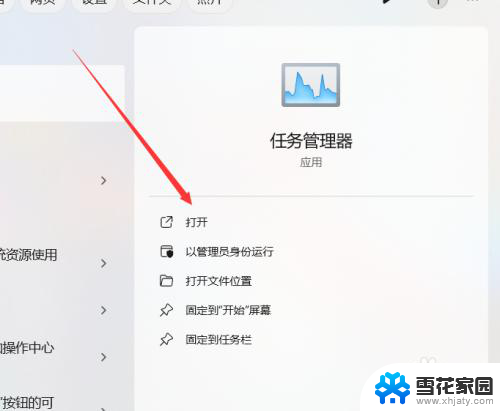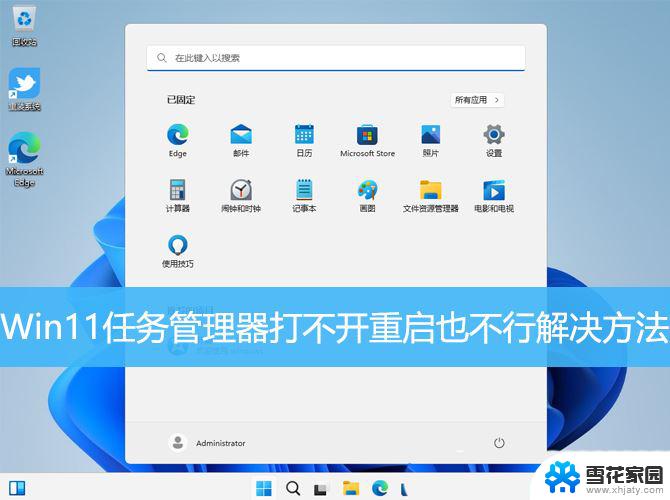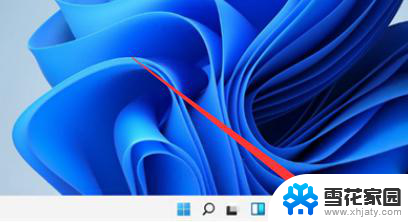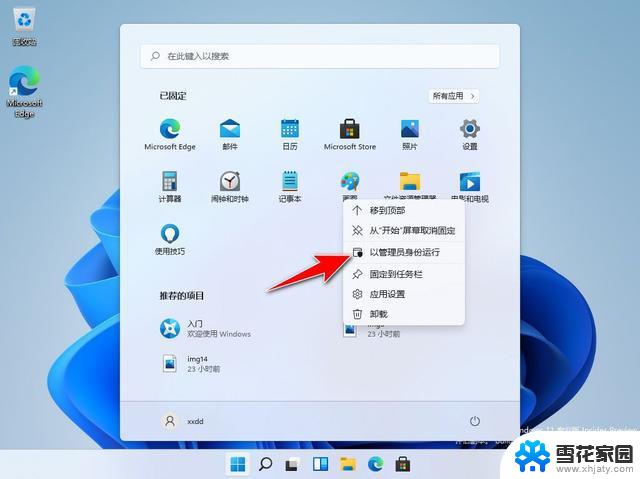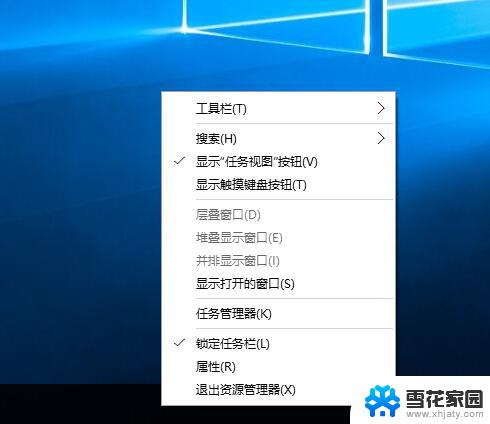win11任务管理器运行新任务 win11系统如何在电脑后台运行新任务
更新时间:2024-12-26 09:01:49作者:yang
Win11系统的任务管理器是一个非常重要的工具,它可以让用户方便地管理和监控电脑上正在运行的任务,其中一个常用的功能是运行新任务,这个功能可以让用户在不影响当前任务的情况下,在后台运行新的任务。在Win11系统中,通过任务管理器可以轻松地添加新任务并控制其运行状态,让用户能够更加方便地管理电脑上的多个任务。
方法如下:
1.点击任务管理器
点击电脑选项卡,在选项卡界面中点击选择任务管理器选项
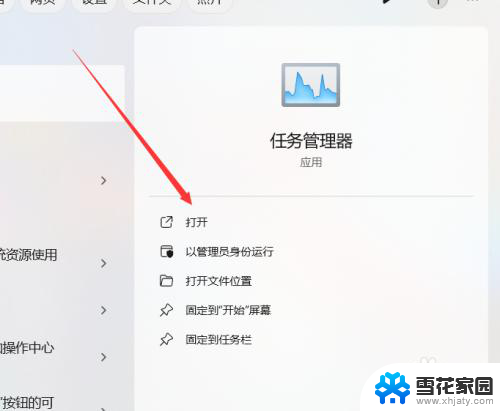
2.点击性能
在弹出的设置窗口栏中,点击性能设置选项
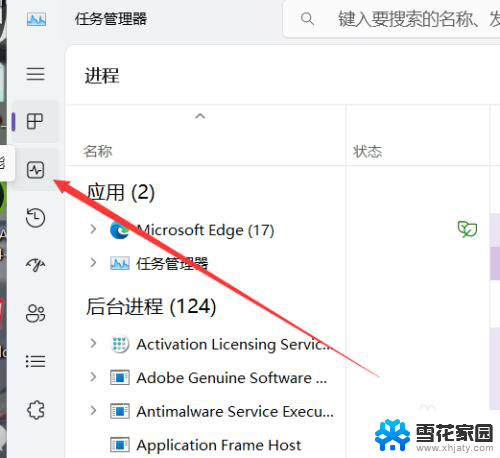
3.点击运行新任务
在选项卡界面中,点击上方设置选项中的运行新任务
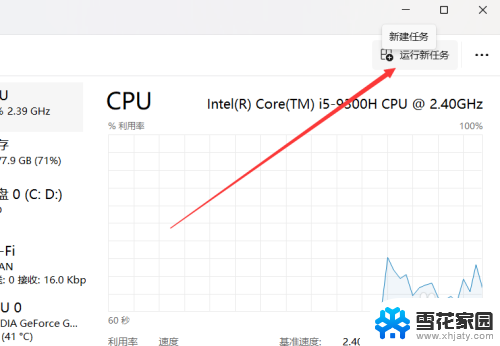
4.输入任务命令名称
在弹出的任务设置窗口中,点击输入需设置的任务命令名称。点击确定即可添加新任务
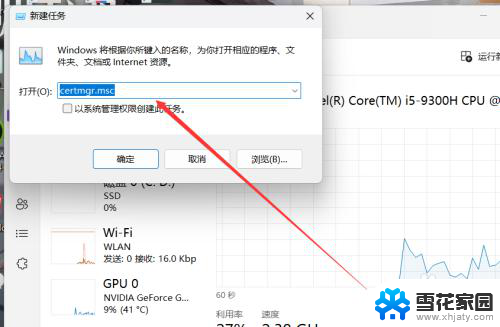
以上就是win11任务管理器运行新任务的全部内容,还有不清楚的用户就可以参考一下小编的步骤进行操作,希望能够对大家有所帮助。